Помилка 0xC0000001 При запуску причин Windows та варіанти усунення відмови

- 2058
- 149
- Wayne Lemke
Іноді, після включення на комп'ютер, замість стандартного екрану відображається повідомлення про неможливість завантаження системи, що вказує на помилку 0xc0000001 при запуску Windows. Ситуація має критичний характер, оскільки ви не можете використовувати ПК. Розглянемо причини, які можуть спровокувати таку несправність, а також методи усунення несправності.

Причини проблеми
Перш ніж приступити до усунення несправності, важливо зрозуміти, що його суть дозволить подальше працювати після відновлення системи. Помилка 0xc0000001 відноситься до досить складних збоїв, оскільки досить важко визначити першопричину несправності. Ця помилка виникає без наявності очевидних причин цього, із звичайною роботою комп'ютера та правильним завершенням роботи.
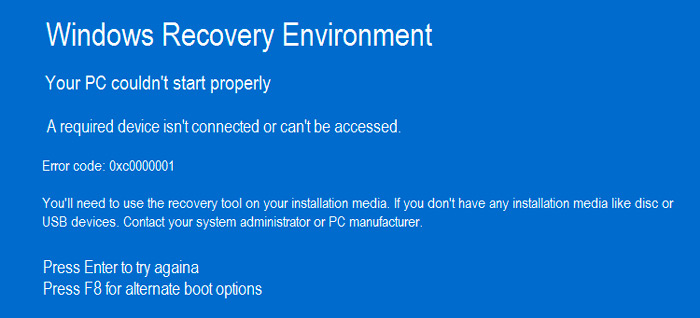
Причин може бути кілька, і майже всі вони мають системний характер:
- Пошкодження даних, що містяться у файлі диспетчера облікових записів безпеки, який включає інформаційні матеріали з облікового запису користувача.
- Системна проблема у файлі WinLoad.EFI, чия продуктивність дозволяє запустити ПК.
- Попередня модернізація комп'ютера - заміна деталей або встановлення додаткових компонентів.
- Проблеми з ПК оперативної пам’яті, які через поступове збільшення несправностей призвели до помилки.
Методи усунення невдачі
Помилка з кодом 0xc0000001 не означає жодного рішення, оскільки стаття пропонує різні способи усунення проблеми, від простого до складного.
Діагностика оперативної пам’яті
Одним із загальних факторів, здатних провокуючи появу відмови 0xC0000001, є несправність оперативної пам’яті. Щоб виключити цей сценарій, потрібно буде провести візуальний огляд площин оперативної пам’яті на цілісність контактів та правильне з'єднання оперативної пам’яті у відповідні роз'єми. Якщо у вас є більше однієї панелі пам'яті, тоді видаліть їх по одному і спробуйте увімкнути комп'ютер. Іноді це працює і дозволяє ідентифікувати несправну пам'ять або її роз'єм.
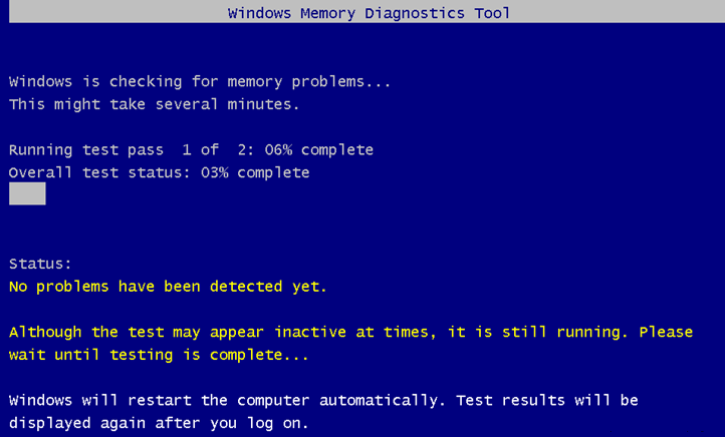
Для виявлення проблем з пам'яттю рекомендується використовувати програму діагностики MEMTEST86+ або пам'яті, яку можна завантажити на офіційному веб -сайті Microsoft. Однією з програм потрібно встановити на накопичувачі та діагностувати пам'ять, встановивши флеш -накопичувач у BIOS. Детальніше читайте у статті про те, як перевірити оперативну пам’ять комп'ютера. Якщо все нормально з пам'яттю ПК, то необхідно перейти до наступного етапу.
Перезавантаження файлів SAM
"Менеджер облікових записів" або SAM - це файл, відповідальний за безпеку завантаження системи, а іноді її помилки програмного забезпечення можуть спричинити несправність. Немає варіантів теоретичної перевірки несправності, отже, для усунення коду помилки 0xc0000001, вам доведеться переписати цей файл. Для здійснення цієї операції потрібен інсталяційний диск Windows 10, 8 або 7, залежно від вашої версії ОС.
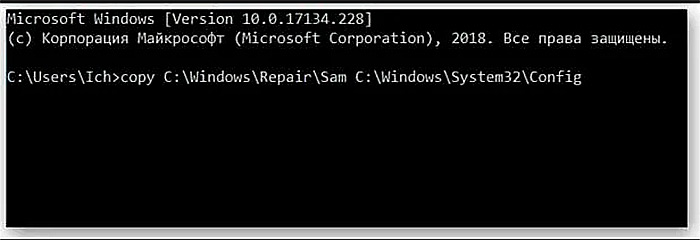
Наступний етап роботи: завантаження з диска або флеш -накопичувача, з вибором команди при встановленні ОС - "відновлення системи" та подальший перехід до точки "командного рядка", де потрібно вручну зареєструвати Команда "Копіювати c:/windows/repair/sam c:/windows/system32/config". Запит на заміну файлу, вам потрібно буде підтвердити команду символу y: система накопичує "правильний" файл, після чого залишається перезапустити комп'ютер і, можливо, система запуститься без проблем.
Активація перевірки цілісності файлів ОС
Якщо попередні параметри не допомогли усунути помилку 0xC00001 у Windows 10 або попередню версію ОС, то вам потрібно перевірити системні файли на цілісність. Для виконання цієї процедури вона буде потрібно за допомогою інсталяційного диска, перейдіть до відновлення системи, де попередня опція схожа на "командний рядок" та зареєструйте команду SFC/Scannow та підтвердити ENTER за допомогою клавіші ENTER.

Команда запустить процес сканування системних файлів з паралельним усуненням виявлених помилок. Залишається чекати кінця сканування та завантаження його. Якщо несправність була спровокована дефектами системних файлів, то проблема буде усунена, ПК буде завантажений у звичайний режим.
Перевірка диска
Код помилки 0xC0000001 може бути показаний не лише через пошкодження системних файлів, а й через сам диск, на якому встановлено Windows. Можна виключити цю причину несправності аналогічно попередньому методу, ввівши командний рядок CHKDSK C: F/R/X у командному рядку в командному рядку. Команда буде служити запуском процесу сканування диска для наявності зламаних секторів у своїй структурі та можливого їх усунення. Зачекавши завершення утиліти, залишається перевірити результат виконаної операції.
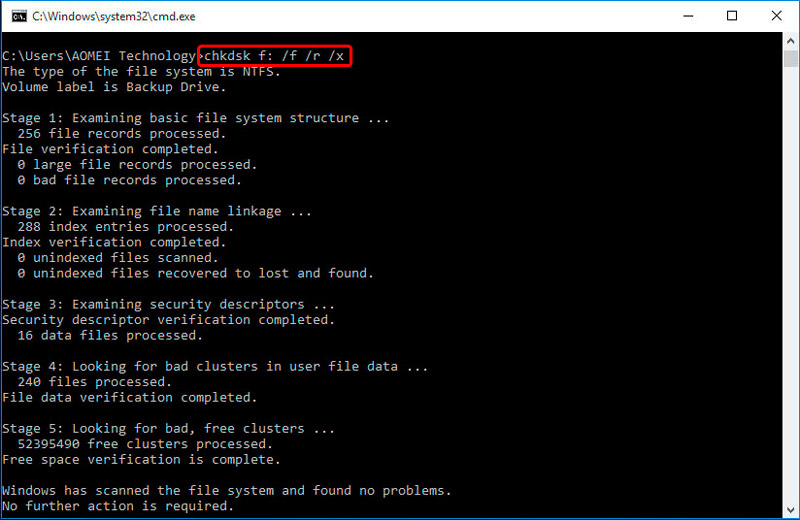
До речі, ця команда часто допомагає відновити завантаження, коли на жорсткому диску є несправності через грозу, несподіване відключення електроенергії та інші подібні причини. Це допомагає відновити сектори завантаження та таблицю файлів, завдяки цьому, комп'ютер може працювати нормально.
Оновити параметри завантаження
Помилка 0xC0000001 При завантаженні Windows часто є наслідком неправильних налаштувань параметрів завантаження ОС, які на ноутбуці або комп'ютері можна усунути, відновлюючи систему через відновлення Windows. Для правильної реалізації операції необхідно провести такі маніпуляції:
- Через положення "відновлення системи" переходьте до Windows re.
- У вікні, що відкривається, виберіть "Пошук та усунення нонгінгів".
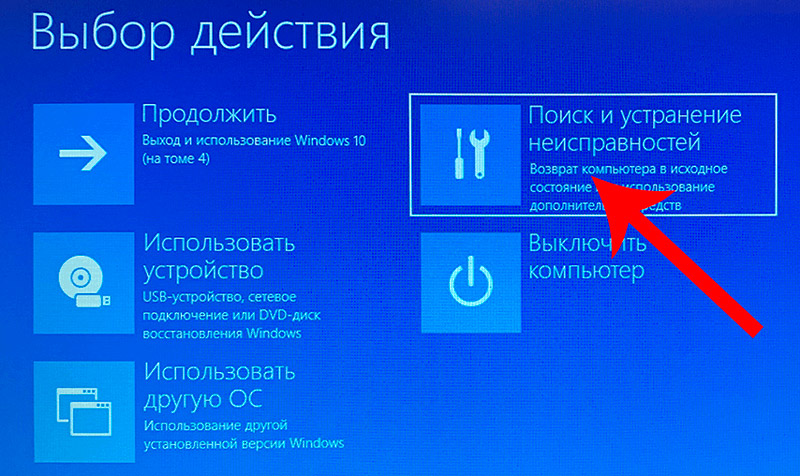
- Перейдіть до категорії налаштувань "Додаткові параметри".
- Виберіть положення "параметрів завантаження", де важливо перевірити відповідність операційної системи, завантажену за замовчуванням, ОС, яка працює на комп'ютері: наприклад, якщо ПК стоїть Windows 10, то цю систему слід вибрати у відповідному рядку вікна.
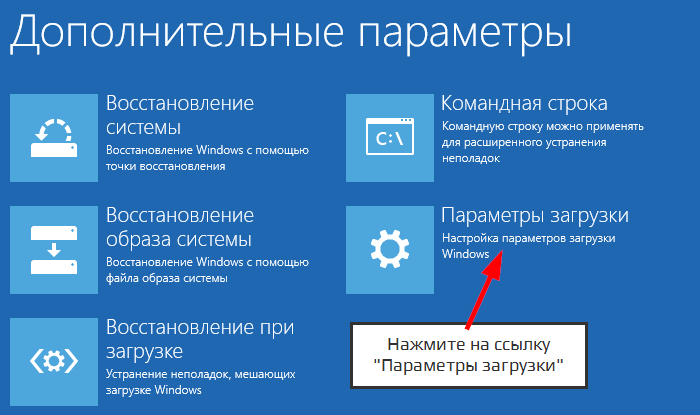
- Підтвердьте дії кнопки ОК у нижній частині вікна, після чого комп'ютерний пристрій повинен автоматично перезавантажити.
Модем Wi-Fi як джерела проблеми
Windows 10 та інші версії можуть мати проблеми з модемами Wi-Fi-Fi-Fi, навіть якщо обладнання було синхронізовано раніше з ПК і не створювало жодних проблем.
Іноді помилка 0xc0000001 При запуску Windows вирішується елементарним вилученням з роз'єму комп'ютера модему. Якщо проблема знята після видалення модему, то вам потрібно буде знову перезапустити комп'ютер, і лише тоді підключіть пристрій.
Відновлення ОС
Якщо жоден із перелічених варіантів не допоміг у виправленні несправності, то можна усунути помилку 0xc0000001 через автоматичне відновлення системи. Тоді лише повне перевстановлення ОС. Для виконання цієї процедури через інсталяційний диск вам потрібно розпочати процес відновлення ОС. Операція буде виконана в автоматичному режимі, після чого при перезапуску ПК помилка повинна зникати.
Підбиття підсумків
У статті описані методи боротьби з помилкою 0xC0000001, що запобігає запуску комп'ютера або ноутбука. При послідовному виконанні описаних маніпуляцій проблему будуть усунені.
Ефективним варіантом для боротьби з помилкою є форматування системного розділу жорсткого диска та перевстановлення вікон, але цей метод стосується радикальних рішень проблеми, тому він залишається для надзвичайних випадків, іноді ви не можете обійтися без цієї процедури.
Майте на увазі, що ця помилка може бути пов'язана не тільки з програмним забезпеченням, але і з реальними несправністю обладнання. Іноді проблему вирішують шляхом видалення модуля Wi-Fi або нещодавно встановленого плану пам'яті. Але ця проблема також може з’явитися з невдалим відеокартом або навіть джерелом живлення.
- « Способи відключення фонових програм у Windows
- Виправлення помилки з кодом 0xc0000225 в ОС Windows »

